制作从u盘装系统图文教程
- 分类:win10 发布时间: 2017年08月11日 04:01:11
今天为大家介绍的是制作从u盘装系统图文教程,U盘装系统的方法使用简单,使用电脑主板能够支持usb启动即可使用,但是如何使用U盘装系统呢?其实关于U盘装系统的方法还是非常简单的,下面小编就为大家详细的介绍一下制作从u盘装系统的方法吧。
重装win10系统操作步骤:
1、首先我们把制作好的u盘启动盘插入电脑usb接口,重启电脑按开机启动快捷键12设置开机u盘启动,进入了主菜单之后选择【2】win8pe标准版(新机器)按回车键进入,如图所示:
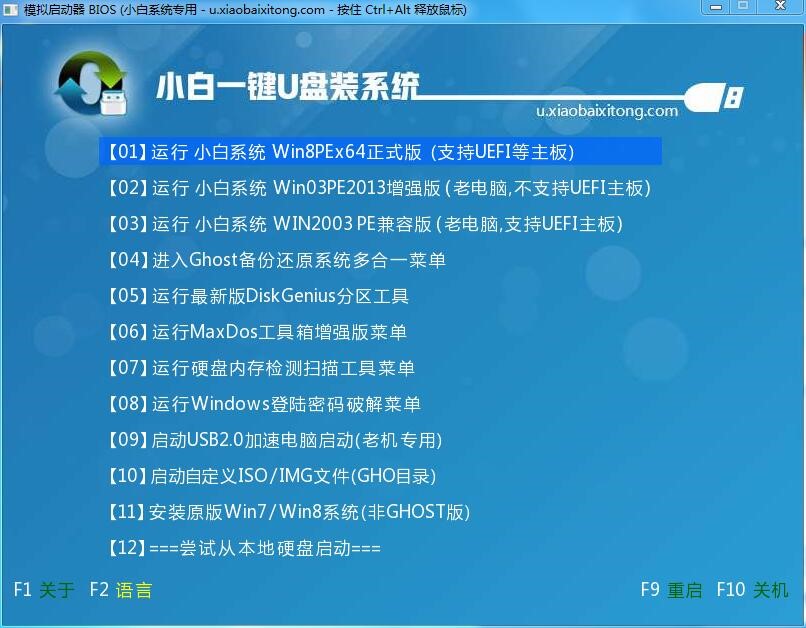
2、然后先用分区工具做好分区之后,然后在pe装机工具当中选择win10镜像文件安装到c盘当中,点击确定,如图所示:
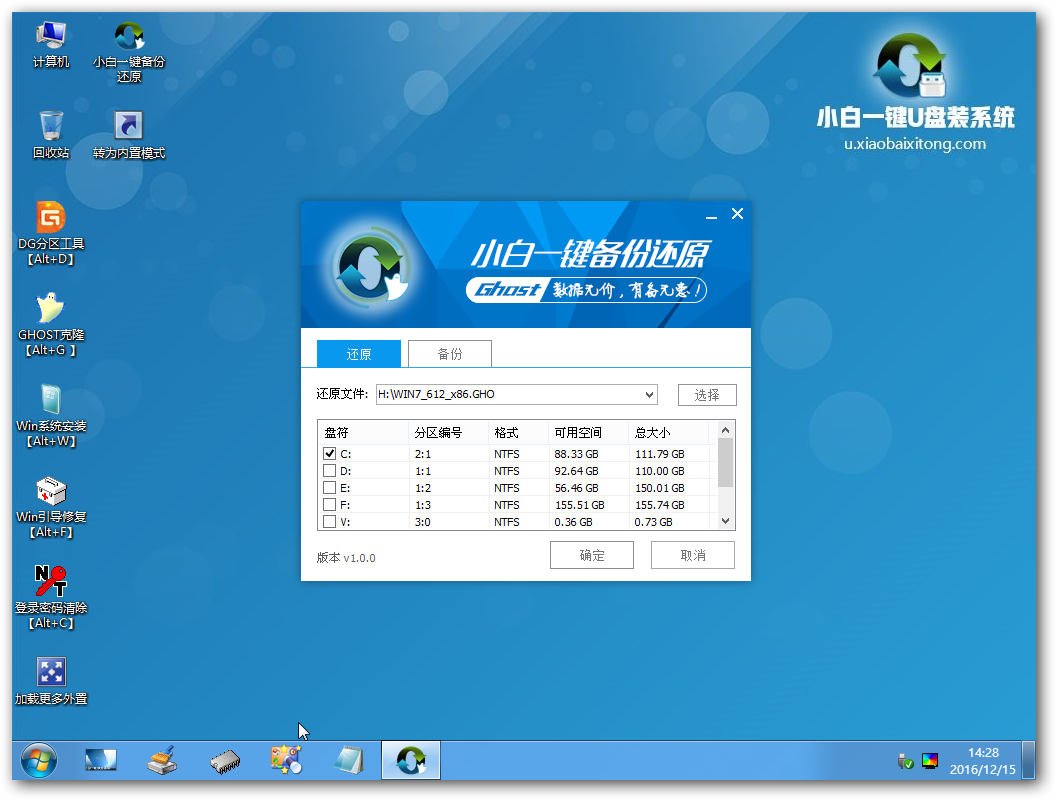
3、确定之后弹出程序执行还原操作提醒,将下面的复选框“完成后重启”勾选起来,点击确定。如图所示:

4、接下来是程序进行安装过程,等待安装完成之后再重启,并且进行win10系统设置的过程,根据步骤的提示去设置,如图所示:
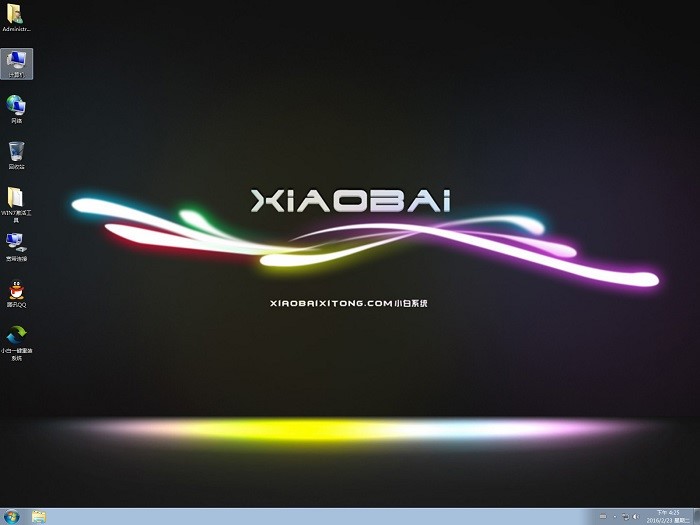
5、设置完成之后win10系统就安装完成了,用户们就可以正常使用win10系统了。如图所示:
制作从u盘装系统图文教程就为大家分享到这里了,以上几个简单的步骤,便是制作从u盘装系统图文教程的全部过程了,如果有不懂制作从u盘装系统的朋友可以按照上述操作方法进行操作,希望本篇教程能够帮到大家。
猜您喜欢
- WIN10专业版激活工具,详细教您激活工..2018/05/23
- 告诉你win10总是莫名其妙卡死怎么解决..2018/11/13
- 笔者教你怎么升级win102019/04/03
- 完美解决usb供电不足win10的快速小方..2021/03/03
- win10怎么全屏隐藏鼠标图文解说..2020/09/09
- win10激活码在哪里免费获取2022/04/03
相关推荐
- 电脑怎么用u盘重装系统win10的教程.. 2022-03-31
- 不用u盘重装系统win10步骤和详细教程.. 2022-05-31
- win10教育版怎么升级专业版 2022-09-26
- 详解win10更新后无法共享打印机怎么办.. 2021-11-05
- win10如何阻止电脑弹窗广告的详细教程.. 2021-08-05
- win10输入法设置的方法教程 2021-08-22




 粤公网安备 44130202001059号
粤公网安备 44130202001059号